Rhino快捷键如何设置?这么做省时又省力!
犀牛无疑于是一款可快速成型的3D建模软件,点线面的处理,可以把你的奇思妙想统统实现出来,在如今互联网时代的高速发展下,工作节奏、个人能力都或多或少需要一个“快”字来形容,那么对于犀牛如何提高绘图效率呢?毫无疑问就是使用快捷键了!
废话不多说了,这里分享下我自己总结的犀牛快捷键快速设置的方法,各位爱学习的小伙伴可以往下看看(以下介绍为iOS系统):
首先了解下如何设置单一指令的快捷键。
1、打开rhino,点击任意图标,以控制点曲线为例,点击控制点曲线图标,右下指令历史栏显示:Command: _Curve,_Curve即为控制点曲线的指令巨集,复制备用;
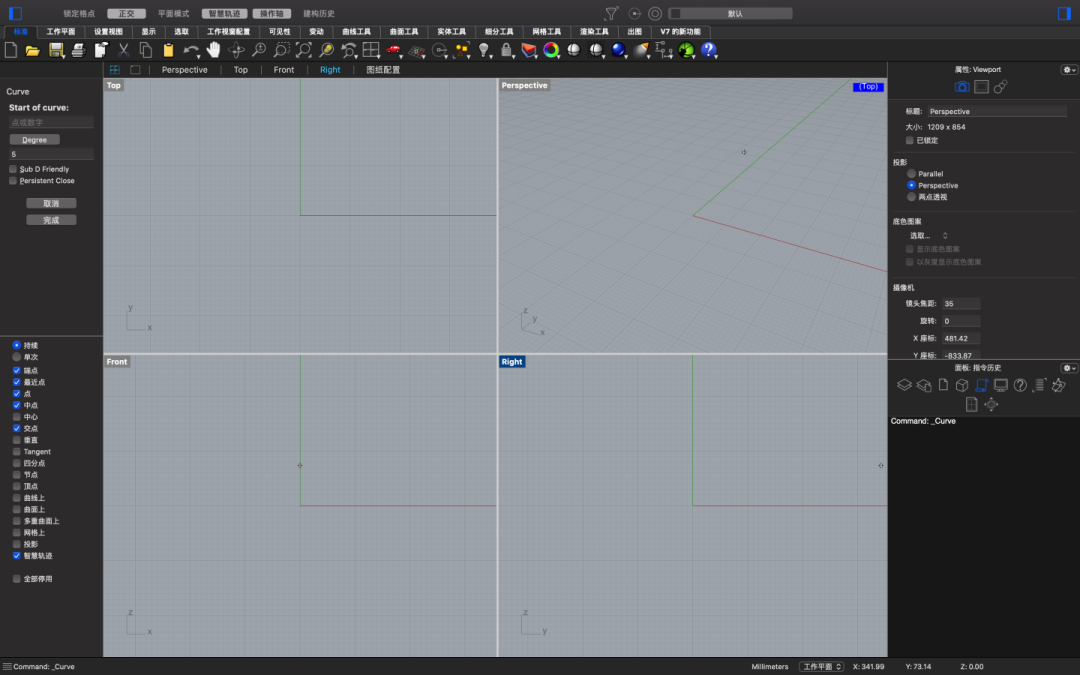
2、打开偏好设置-别名,点击左下减号删除默认别名,点击加号添加别名,复制_Curve于指令巨集栏,设置你想要快捷方式于别名栏,这里我设置的是C,这样就可以自由设置任意快捷键了。
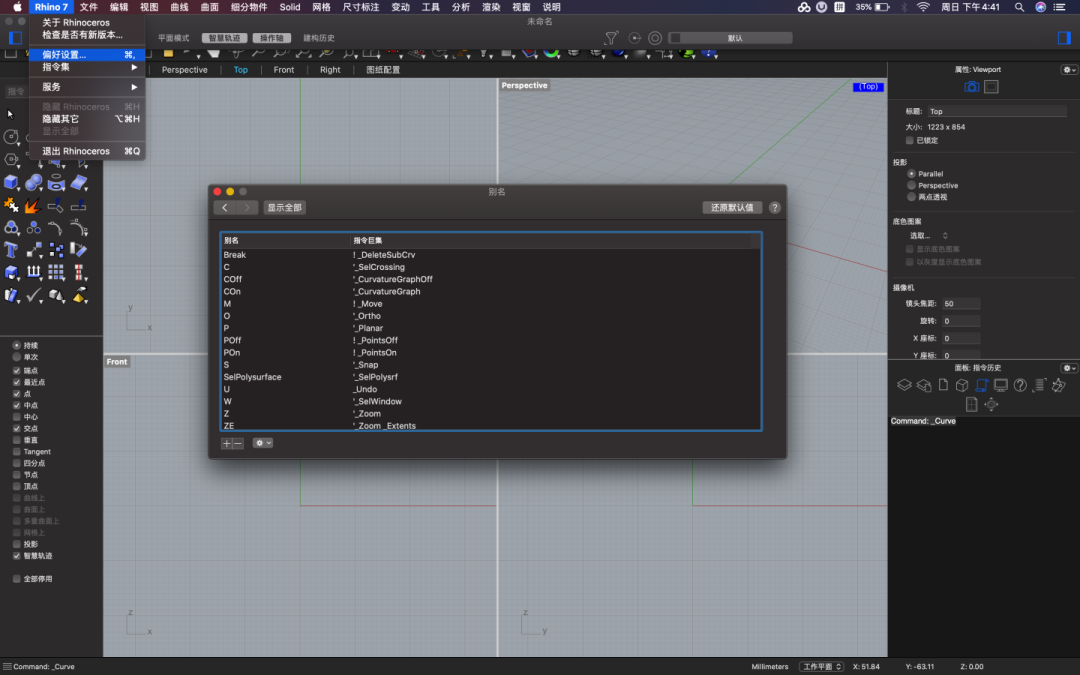
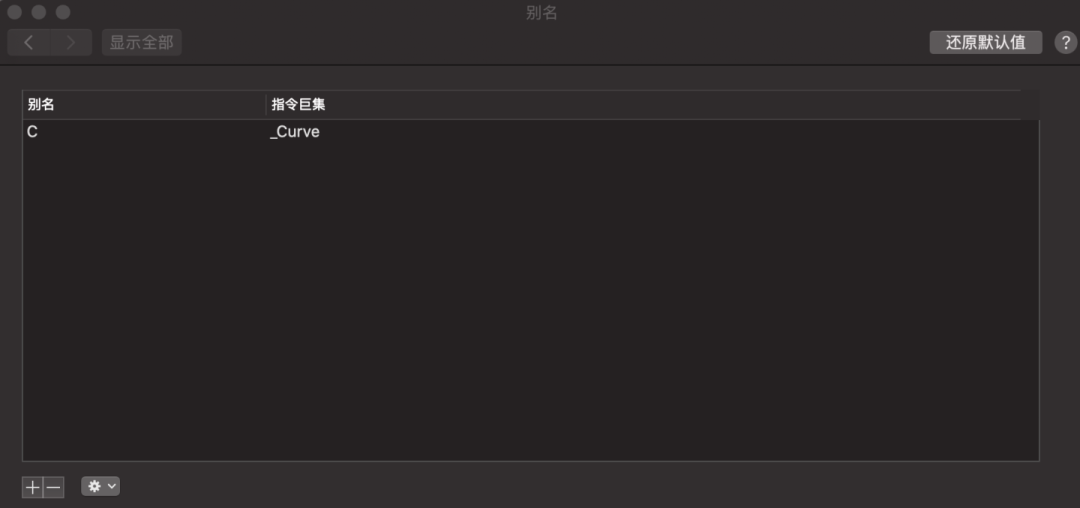
3、接下来就是怎么一键快速设置快捷键,首先用Excel或者Numbers新建一个表格,把你想设置别名和指令巨集填入表格中,可自由设置你想要的别名,下面是我自己设置的,注意不可重复;
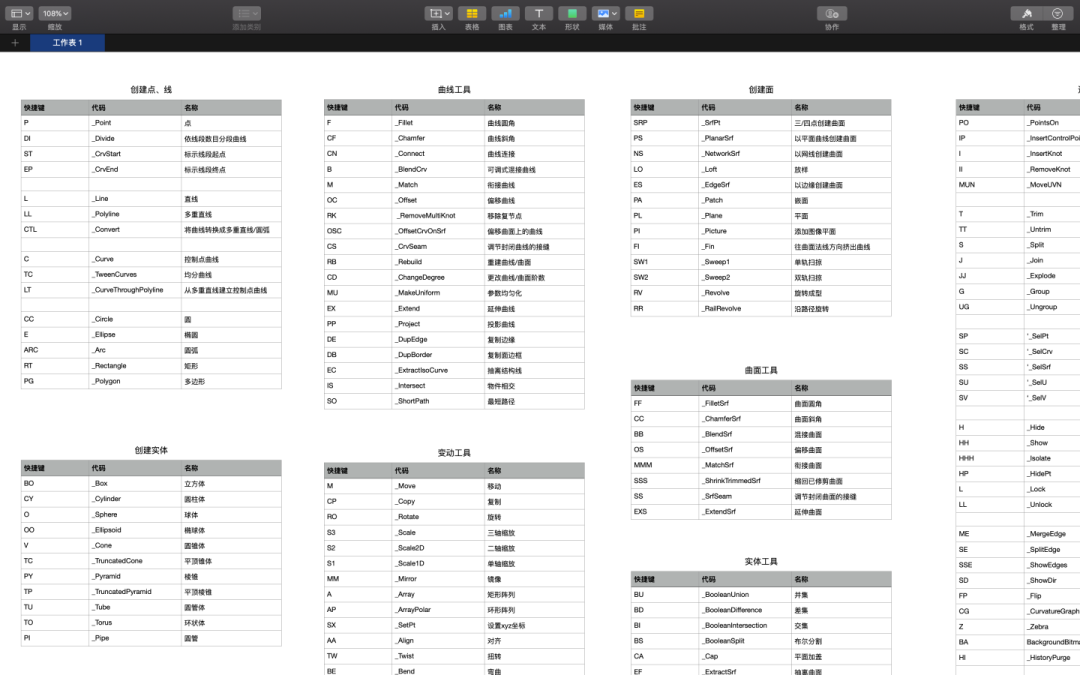
4、然后点击偏好设置-别名-左下角设置旁下拉图标-选择导出别名到文件,选择指定文件位置导出后为txt后缀文件,并命名为RHINO.txt;
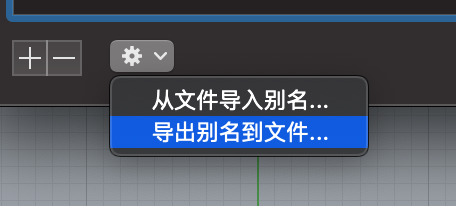
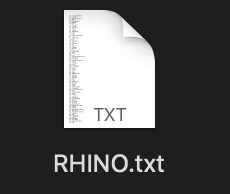
5、双击打开txt文件,将别名和指令巨集复制进来,以"别名“+”空格“+”指令巨集“的格式,每个不同的别名都需要enter换行输入,如下图所示;
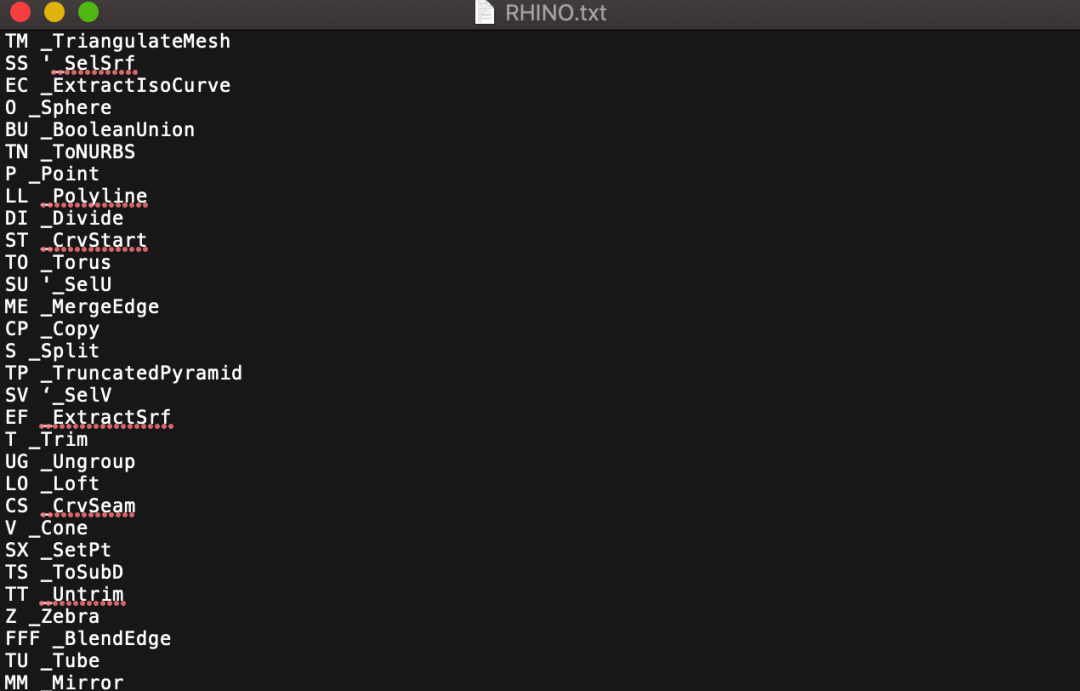
6、再回到rhino中,打开偏好设置-别名-设置-从文件导入别名,选择先前保存路径下的RHINO.txt文件,这样所有自定义快捷键别名就可以一次性导入进来了。
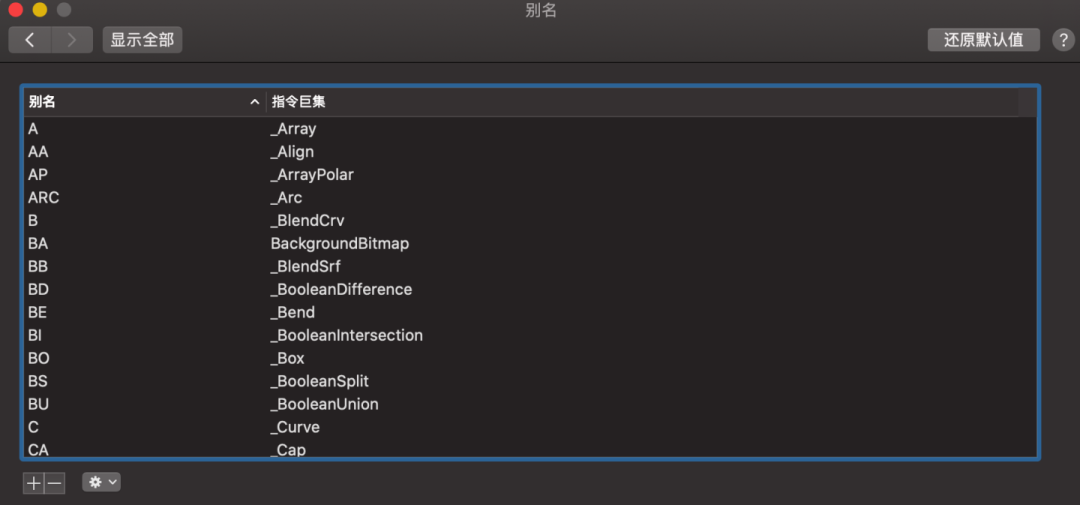
来源:GoKuDesign
BIM技术是未来的趋势,学习、了解掌握更多BIM前言技术是大势所趋,欢迎更多BIMer加入BIM中文网大家庭(http://www.wanbim.com),一起共同探讨学习BIM技术,了解BIM应用!
相关培训